Como crear usuarios en Windows 10 de forma sencilla
El cómo crear usuarios en Windows 10 es una tarea sencilla que muchas veces complica a los usuarios. Especialmente porque no todos conocen los pasos a realizar para crear nuevos usuarios en Windows. Una vez que actualizamos a Windows 10, nuestra antigua cuenta suele mantenerse. Mientras que cuando hacemos una instalación limpia, se debe hacer una nueva cuenta durante el proceso de instalación, pero y si deseamos agregar más cuentas a Windows 10.
Además de evitar que las descargas de software malicioso no afecten a la cuenta principal. Mientras que el usuario principal puede estar utilizando la cuenta de Microsoft para características en línea Otra cuenta local puede tener cosas que no se quieren vincular con nuestra cuenta de Microsoft.
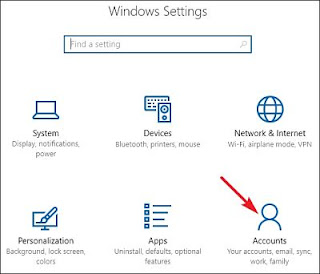
Para saber cómo crear usuarios en Windows 10 debemos acceder a; familia y otras personas, aquí haremos clic en el botón de; agregar otra persona a este PC. Es bueno señalar que si seleccionamos; agregar un miembro de la familia, esta característica requiere la creación de una cuenta en línea de Microsoft en donde se asignan los miembros de la familia. La asignación de miembros a nuestra familia.
Es una característica útil que nos permite por ejemplo, el monitorear la cuenta de un niño. En la ventana de cuenta de Microsoft que nos aparecerá, debemos ir hasta la creación de una cuenta en línea de Microsoft.

Podemos ignorar el entregar un correo electrónico o número de teléfono. En lugar de lo anterior, haremos clic en el enlace de; no tengo la información de la persona para iniciar sesión, algo que está en la zona inferior.
Si en el pasado hemos creado nuevas cuentas en sistemas como Windows 7, lo siguiente será sencillo. Escribimos una sugerencia de nombre de usuario, contraseña y luego siguiente.
El cómo crear usuarios en Windows 10 aún no ha terminado. Ya que debemos saber que la primera vez que se use esta nueva cuenta, Windows se tomara el tiempo para crear carpetas de usuario y terminar de configurar otras cosas.
De forma predeterminada, esta cuenta de usuario local se configura como una cuenta limitada, esto significa que no podemos instalar aplicaciones o realizar cambios administrativos. Si deseamos cambiar el tipo de cuenta a una cuenta de administrador, podemos hacer clic en la configuración de la cuenta y seleccionamos; cambiar tipo de cuenta y luego se cambia de limitado a administrativo.
Como crear usuarios en Windows y para que hacerlo
El crear usuarios en Windows 10, que sean básicamente cuentas secundarias es una gran idea que aumenta la seguridad de nuestro equipo. El crear cuentas separadas por ejemplo para nuestros hijos o para otros usuarios, significa que se pueden configurar las cosas de la manera que se desee. Podemos tener carpetas de usuario separadas, documentos, imágenes, etc.Además de evitar que las descargas de software malicioso no afecten a la cuenta principal. Mientras que el usuario principal puede estar utilizando la cuenta de Microsoft para características en línea Otra cuenta local puede tener cosas que no se quieren vincular con nuestra cuenta de Microsoft.
Crear una nueva cuenta de usuario en Windows 10
En primer lugar, tendremos que acceder a la configuración de nuestra cuenta de usuario. En el caso específico de Windows 10, esto está separado de la entrada del panel de control y se encuentra como cuentas de usuario. Podemos encontrar esto al pulsar las teclas; Windows + I para acceder a la aplicación de configuración, a continuación hacemos clic en; cuentas.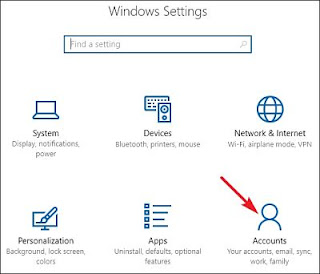
Para saber cómo crear usuarios en Windows 10 debemos acceder a; familia y otras personas, aquí haremos clic en el botón de; agregar otra persona a este PC. Es bueno señalar que si seleccionamos; agregar un miembro de la familia, esta característica requiere la creación de una cuenta en línea de Microsoft en donde se asignan los miembros de la familia. La asignación de miembros a nuestra familia.
Es una característica útil que nos permite por ejemplo, el monitorear la cuenta de un niño. En la ventana de cuenta de Microsoft que nos aparecerá, debemos ir hasta la creación de una cuenta en línea de Microsoft.

Podemos ignorar el entregar un correo electrónico o número de teléfono. En lugar de lo anterior, haremos clic en el enlace de; no tengo la información de la persona para iniciar sesión, algo que está en la zona inferior.
Si en el pasado hemos creado nuevas cuentas en sistemas como Windows 7, lo siguiente será sencillo. Escribimos una sugerencia de nombre de usuario, contraseña y luego siguiente.
Los pasos finales de creación de cuentas en Windows
Después de hacer clic en siguiente, veremos la pantalla de cuentas que vimos con anterioridad, en donde veremos nuestra nueva cuenta de usuario en la lista.El cómo crear usuarios en Windows 10 aún no ha terminado. Ya que debemos saber que la primera vez que se use esta nueva cuenta, Windows se tomara el tiempo para crear carpetas de usuario y terminar de configurar otras cosas.
De forma predeterminada, esta cuenta de usuario local se configura como una cuenta limitada, esto significa que no podemos instalar aplicaciones o realizar cambios administrativos. Si deseamos cambiar el tipo de cuenta a una cuenta de administrador, podemos hacer clic en la configuración de la cuenta y seleccionamos; cambiar tipo de cuenta y luego se cambia de limitado a administrativo.



Comentarios
Publicar un comentario